Windows10系统之家 - 安全纯净无插件系统之家win10专业版下载安装
时间:2021-10-09 15:11:33 来源:Windows10之家 作者:admin
Win10电脑安装破解软件后一直被删掉怎么办?Windows 10 KB5005565更新版本 21H2、版本 21H1、版本 20H2 和版本 2004 显然受到许多问题的困扰。从网络上下载的破解软件都会被Win10系统给自动删除,这主要是因为系统自带杀毒软件拦截,需要在设置里面进行更改。对此,下面本文就为大家分享Win10电脑安装破解软件后一直被删掉的应对办法。
Win10电脑安装破解软件后一直被删掉的应对办法
1、要下载的破解软件,或是激活程序。
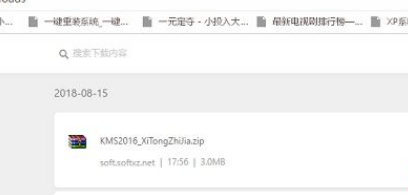
2、点击下载图标后,我们就看到了我们通过浏览器下载的软件信息,下面我们就开始打开软件。
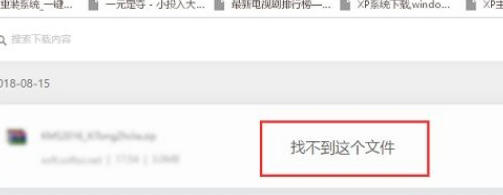
3、我们点击我们刚才下载的软件的右侧的打开文件夹的图标,而后却弹出了找不到文件的信息,可是我们刚下载好的呀,这时因为win10系统的安全级别比较高,我们开启了主动防御功能,这样软件都被拦截了。
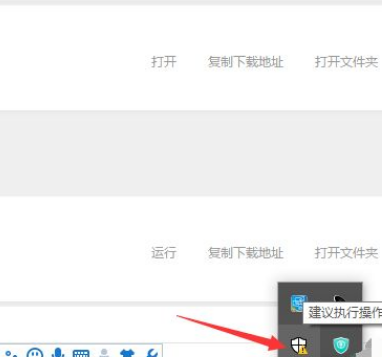
4、鼠标点击屏幕右下角,我们可以看到,有一个盾牌一样的图标,这个是win10专有的功能,主动防御,相当于杀毒软件,默认的一些激活破解的,不安全的都会被主动的拦截,我们只要关闭这个,就可以安装了。
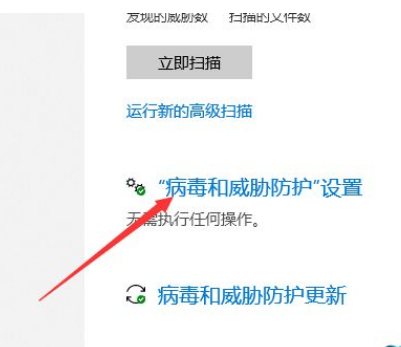
5、如图所示,我们依次点击图标,而后打开主动防御设置界面。
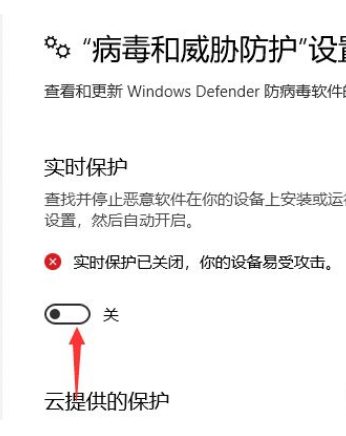
6、在设置界面,我们取消主动防御,将其设置为不启用,如图,变灰色即可,这样我们再次下载,就可以安装了。
相关文章
热门教程
热门系统下载
热门资讯





























